ミニPCに使えるメモリが16GB×2余っていたので、セールの時に購入してみました。とにかく静音で動作も快適なので、音楽用としても普通の作業用としてもお勧めできる機種です。詳しくレビューいたします。
はじめに
すっかりBeelinkのミニPCのファンになってしまいました。以前、Beelink SER5 MAXの32GBメモリのモデルを買い、64GBメモリに交換したので、32GBメモリ(16GB×2)が余っていました。アマゾンのセールで本モデルの8GBが格安になっていたので、購入してみました。今後もセールがある可能性があるので、興味がある方は頻繁にチェックしてみてください。
Beelinkとは?
Beelinkとは、2011年に深センに設立されたShenzhen AZW Technologyのブランド名のようです。
今回私が購入したBeelink 5560Uの仕様
公式ページ-Beelink Mini PC SER5 AMD Ryzen5 5560U
| モデル名 | Beelink SER5 5560U |
| CPU | AMD Ryzen 5 5560U 2.3-4.0GHz 6C/12T L2 3MB/L3 8MB |
| GPU | Radeon Graphics 6 core 1600 MHz |
| メモリ | SO-DIMMデュアルチャネルDDR4 8GB(8GB×1)、最大64GB →32GBメモリ(16GB×2)に交換しました |
| ストレージ | 500GB M.2 PCIe NVME 2280 |
| LAN | 1000Mbps RJ45×1 |
| WiFi | Wi-Fi 6(802.11ax) |
| Bluetooth | Bluetooth 5.2 |
| ポート | USB-A3.2Gen2×2、USB-C×1、USB-A2.0×1、3.5㎜イヤホンジャック、RTCキー(BIOSクリアー)、イーサネットRJ45×1、HDMI2.0(4K 60Hz)×1、DP1.4(4K 144Hz)×1、電源アダプター端子 |
| OS | Windows11Pro |
写真いろいろ

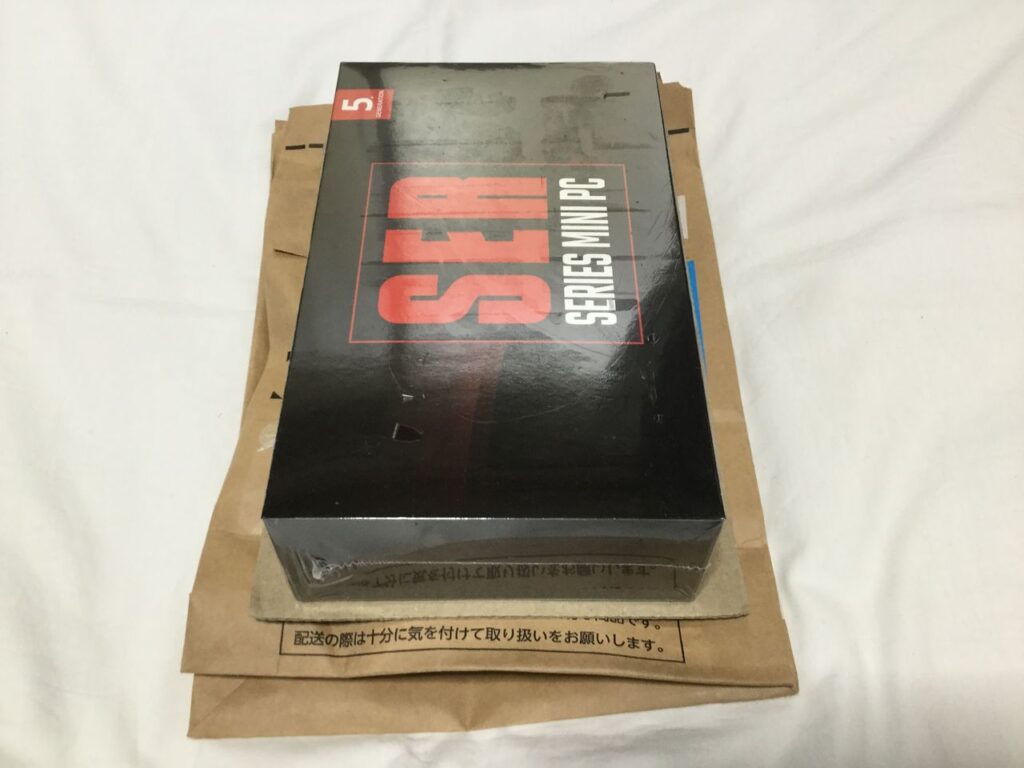




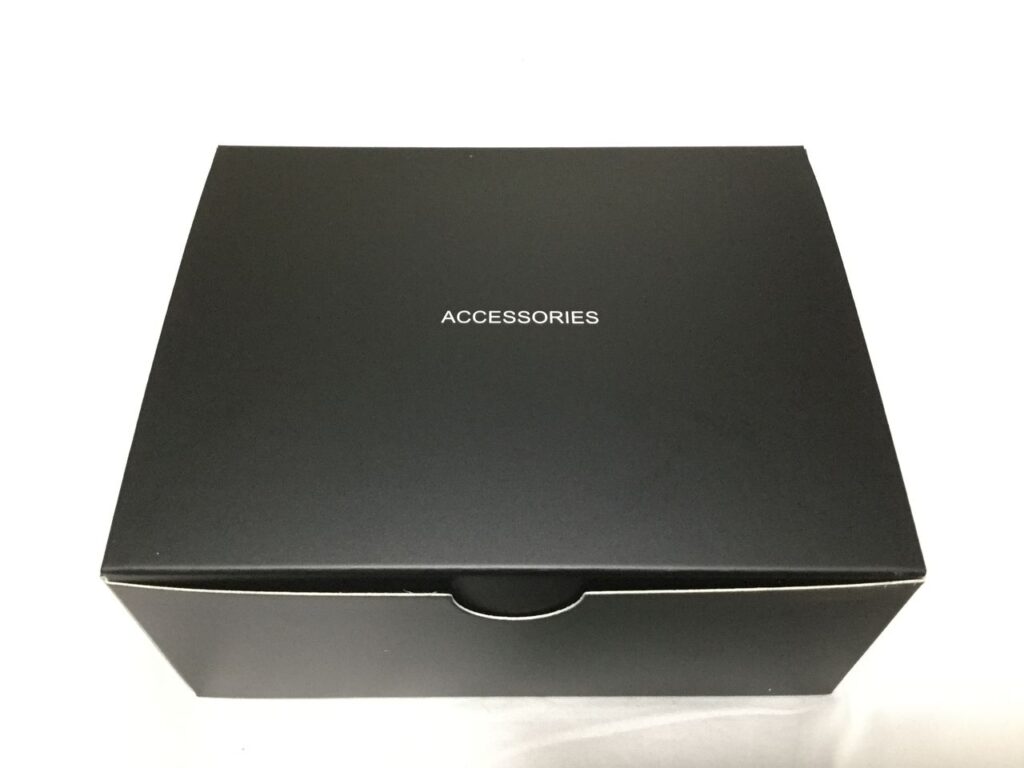










電源を入れて、初期セットアップ
前に買った、Beelink EQ12 N100の時と同じです。下記をご参考にしてください。
Windows11のライセンス認証について
設定からライセンス認証を確認します。
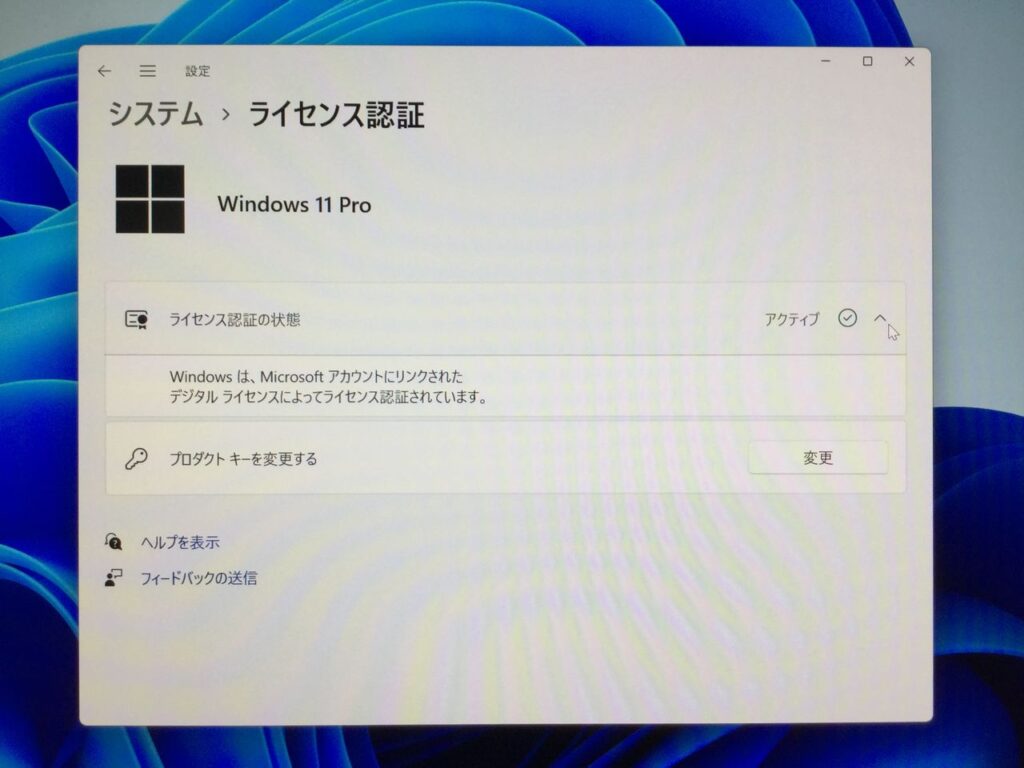
ライセンスの種別を確認します。
コマンドプロンプトを開き(タスクバーの検索にcmdと入力すると出ます)、「slmgr /dli」と入力してEnterキーを押します。
VOLUMEライセンスになっていました。RETAILライセンスとするため、クリーンインストールしました。クリーンインストールは、十分のご注意の上、ご自分のご判断で行ってください。
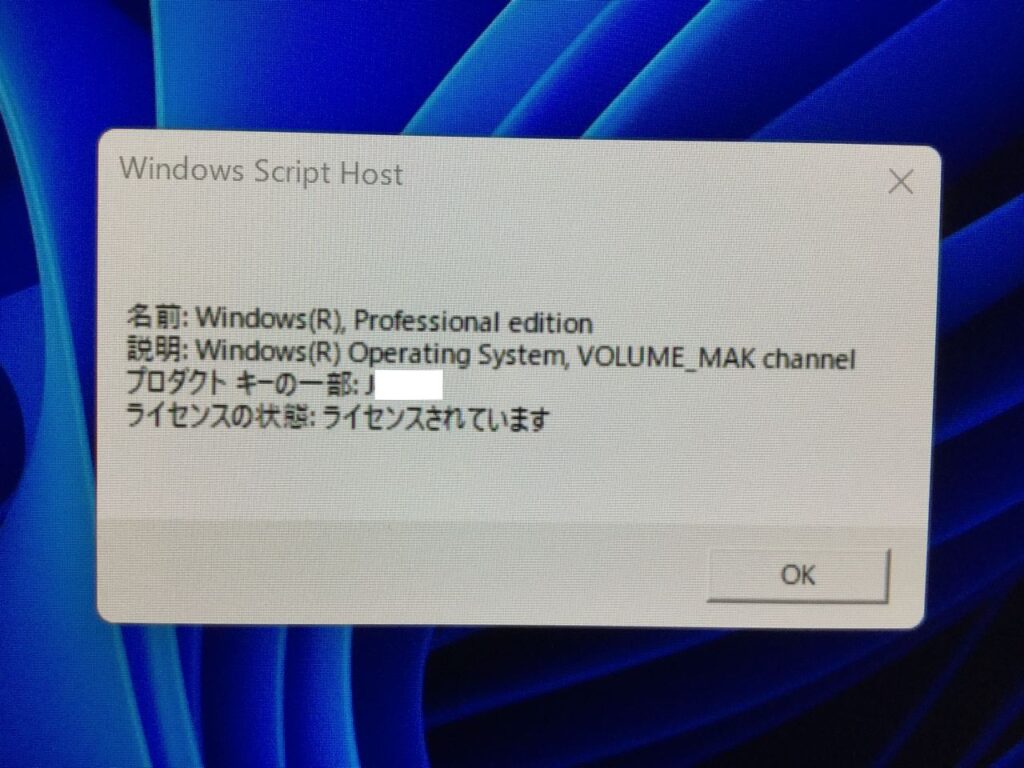
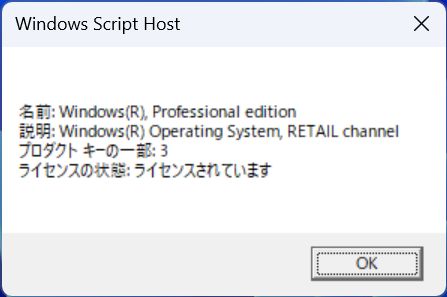
ここで、プロダクト キーの一部が表示されますが、クリーンインストールの前後でキーは変わっていました。
クリーンインストール
Beelink EQ12 N100の時と同様です。下記をご参照ください。
Beelink EQ12 N100とは異なるところは、Beelink SER5 5560Uは、前もってWi-Fiドライバーを準備する必要がありません。有線LANを繋げば、何もせずインストールできました。
不明なデバイスを解消する
タスクバーに「デバイス マネージャー」と入力して、デバイスマネージャーを起動します。
クリーンインストール直後は、不明なデバイスがあります。
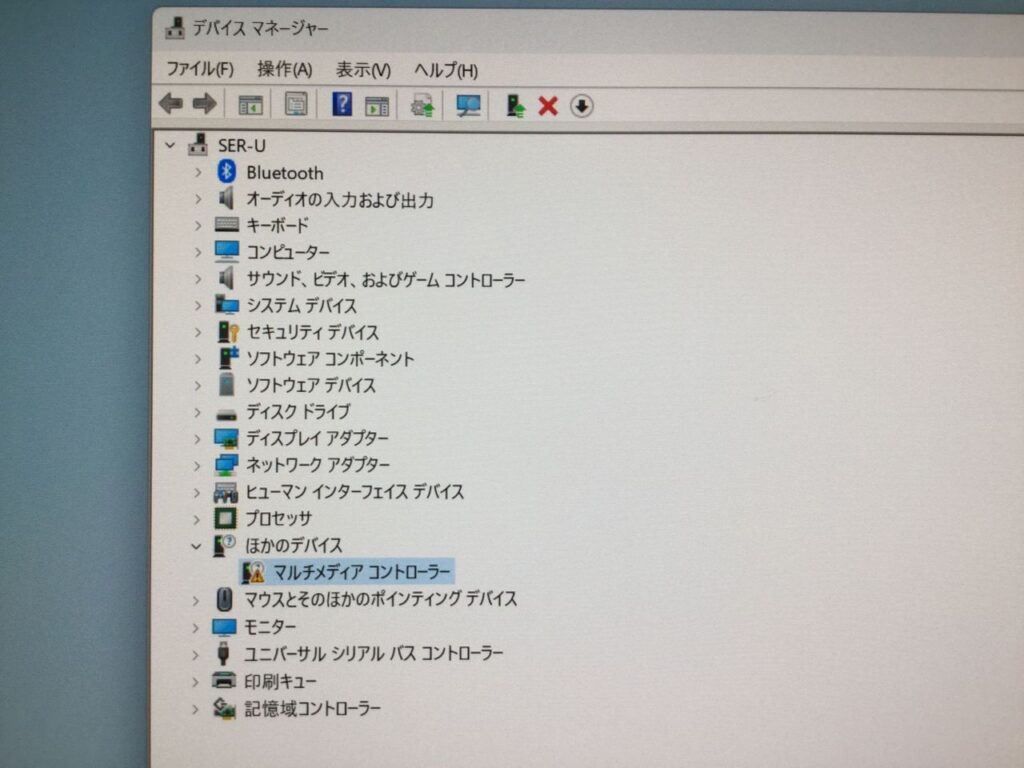
この不明なデバイスはAMDからドライバーをインストールすると解消します。
下記のAMDの公式サイトから、”Windows® 10/11 用ドライバーをダウンロード”し、インストールします。
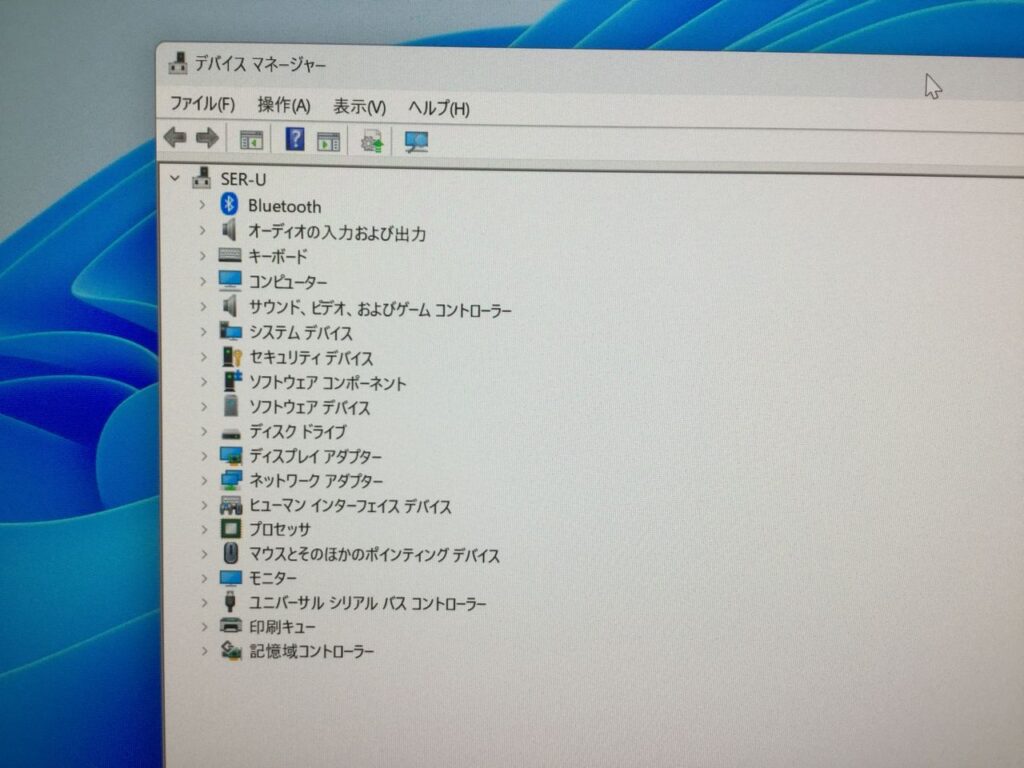
メモリの交換
私が買ったメモリが8GBのものでした。
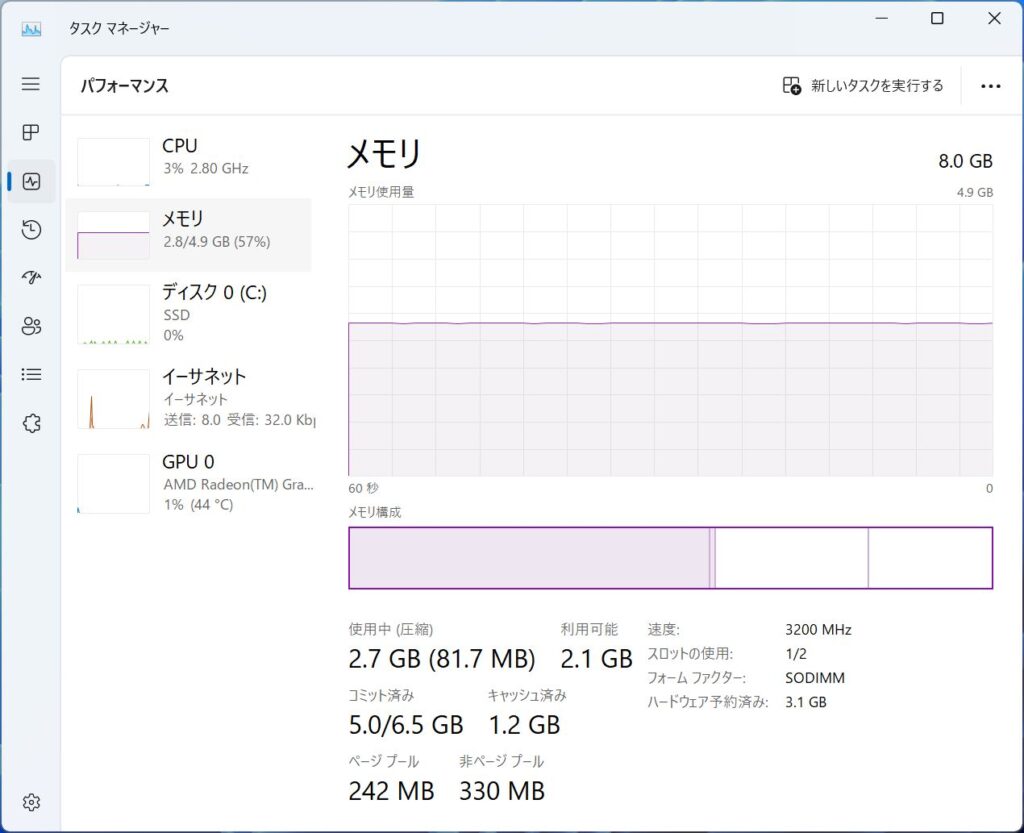
1.使った工具


2.交換に用いるメモリ


3.メモリ交換作業









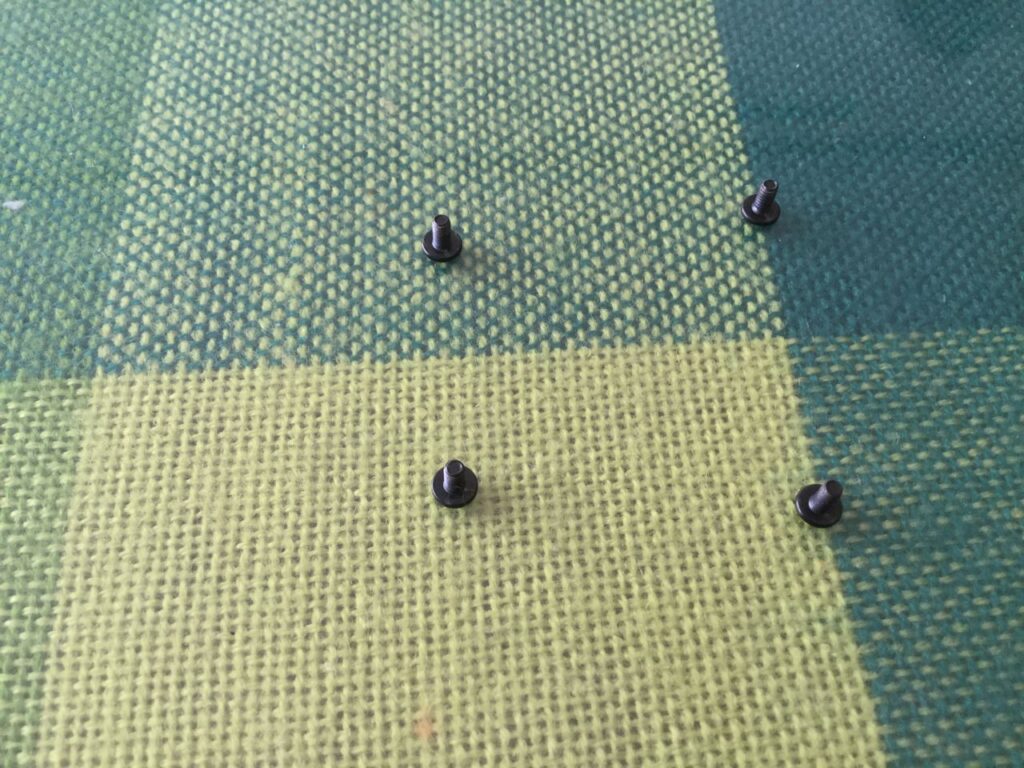
交換後のメモリの認識状態
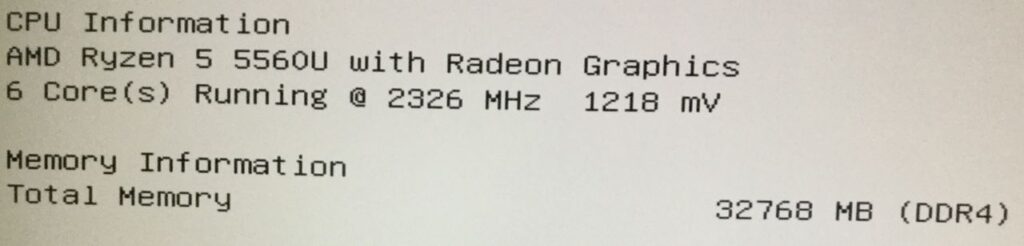
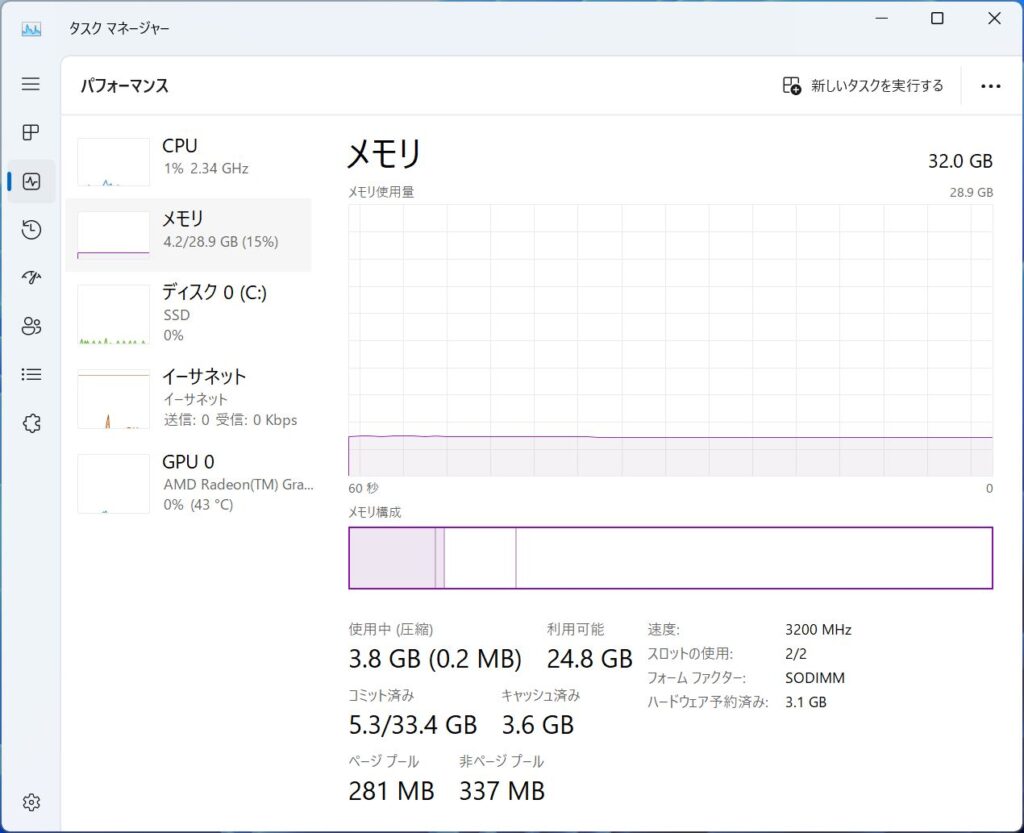
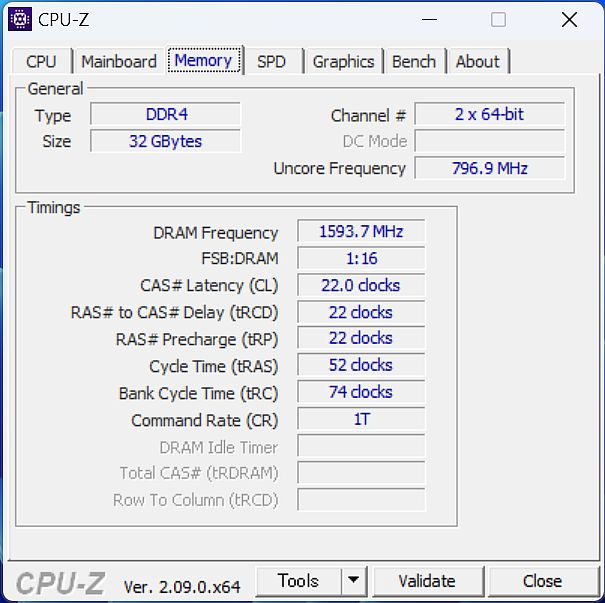
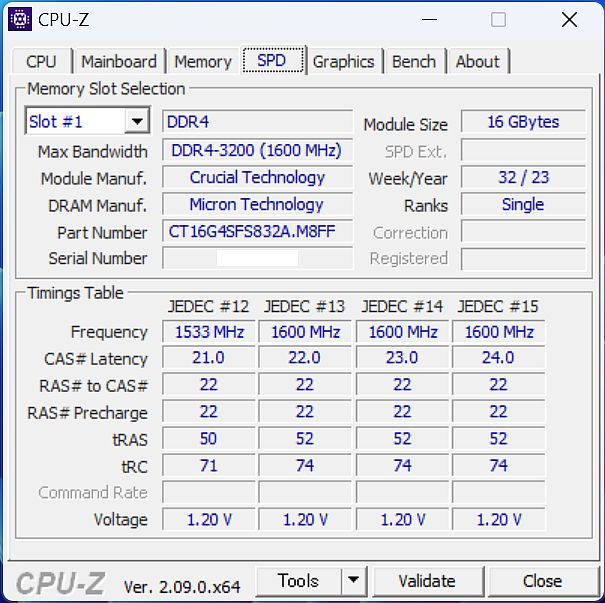
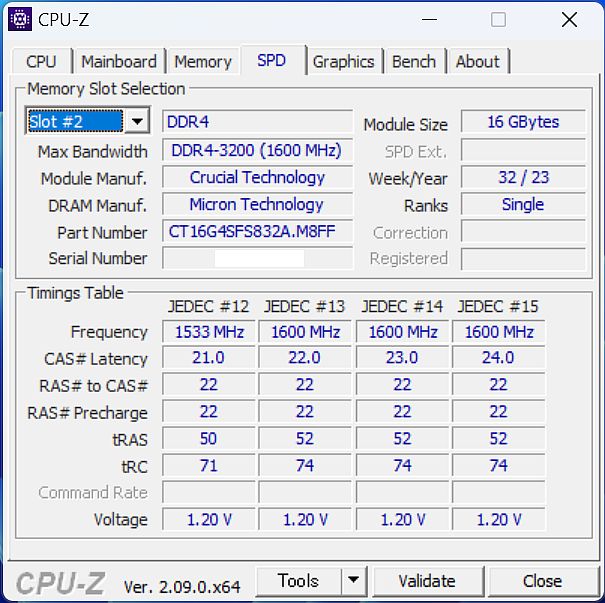
CPU-Zのスクリーンショット


GPU-Zのスクリーンショット
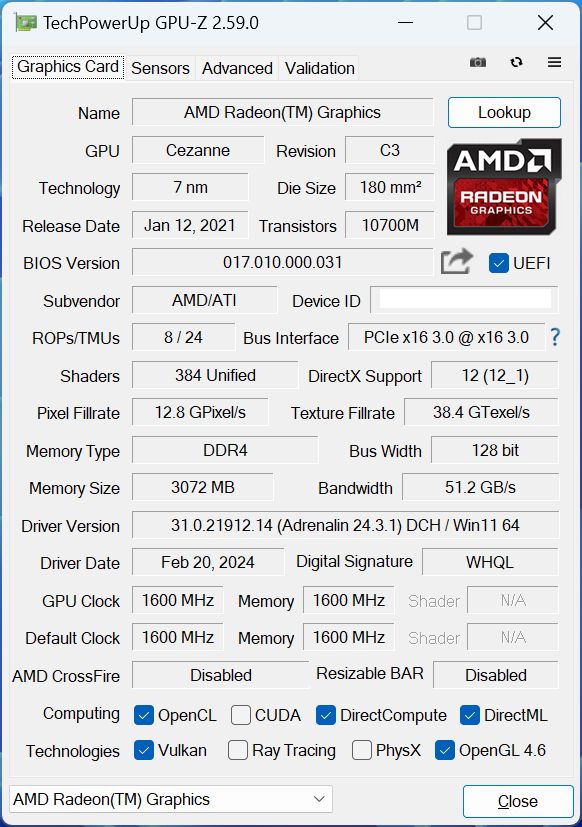
CrystalDiskInfoのスクリーンショット
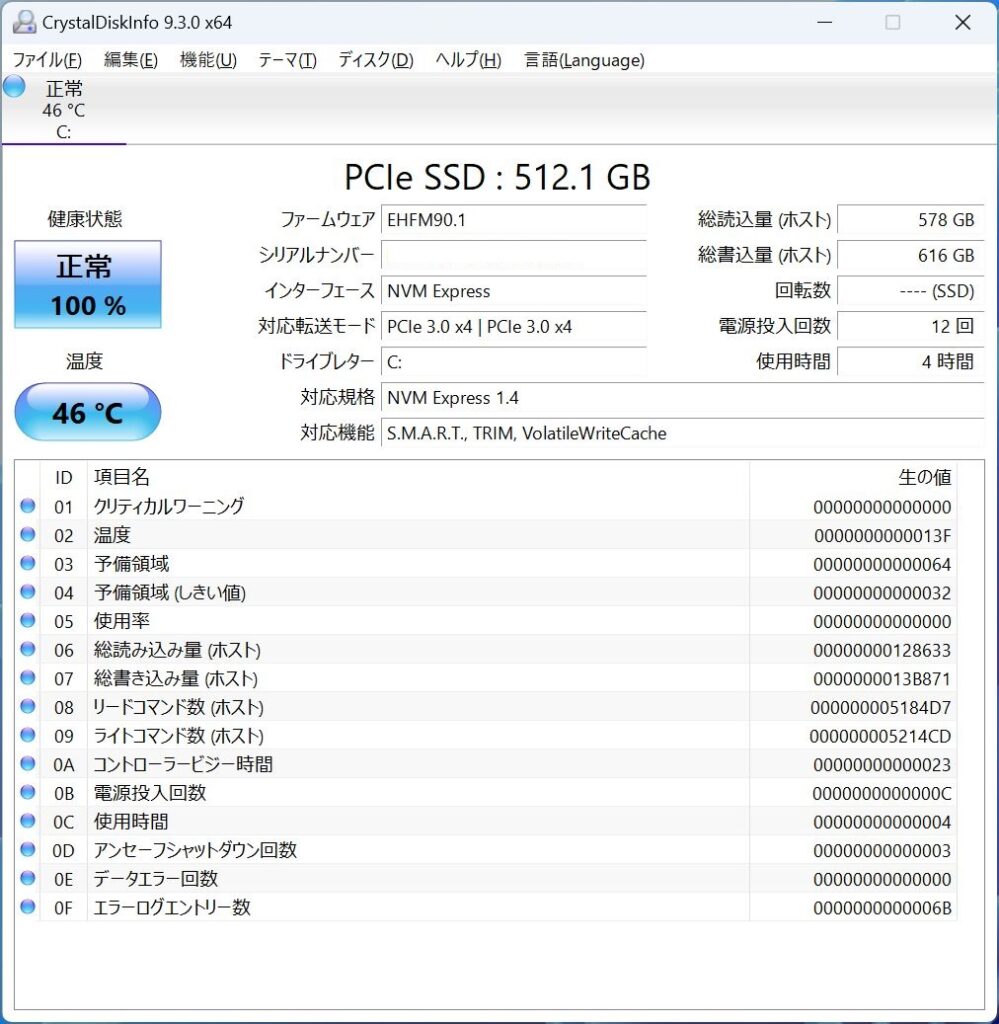
ベンチマーク
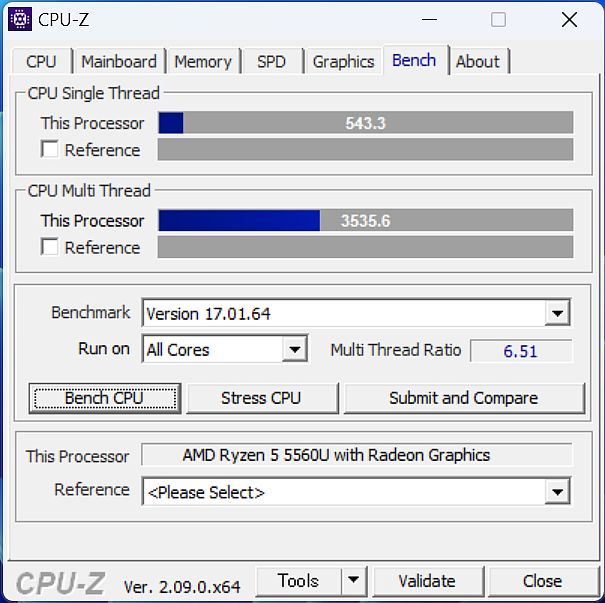
Beelink SER5 MAXは8C/16Tで、本機は6C/12Tなのでマルチスレッドではその分低くなっていますが、シングルスレッドの性能はほぼ同じです。
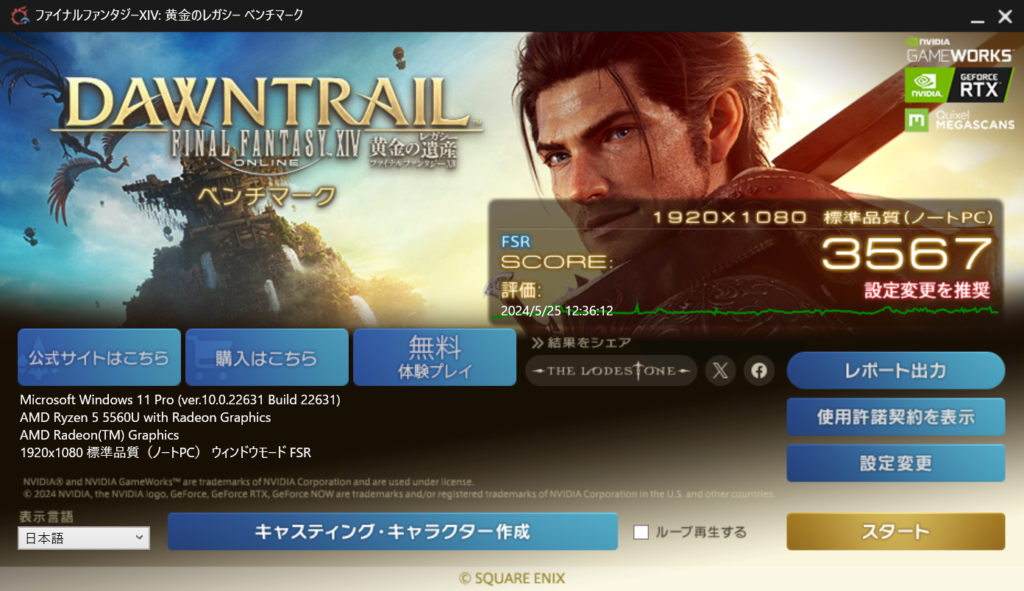
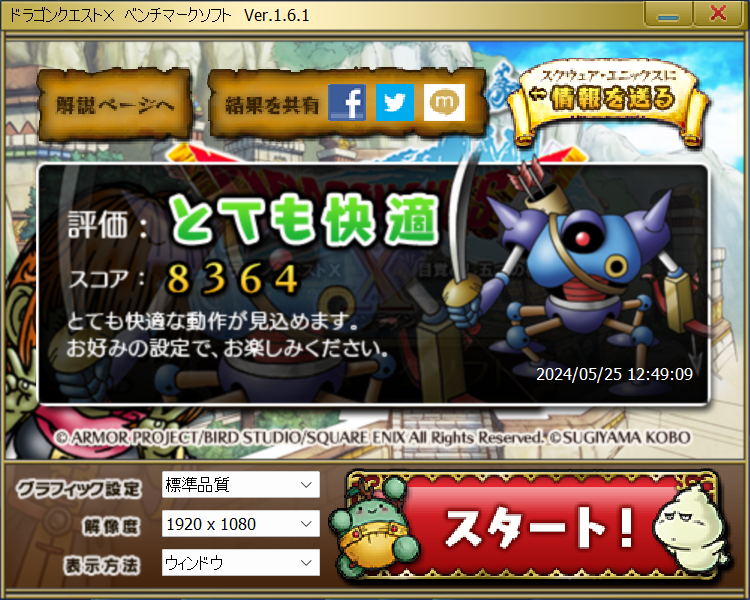
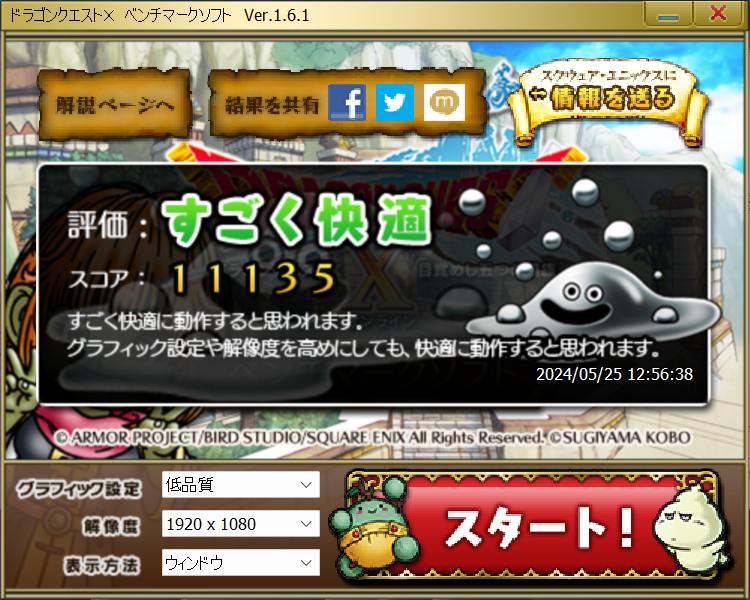
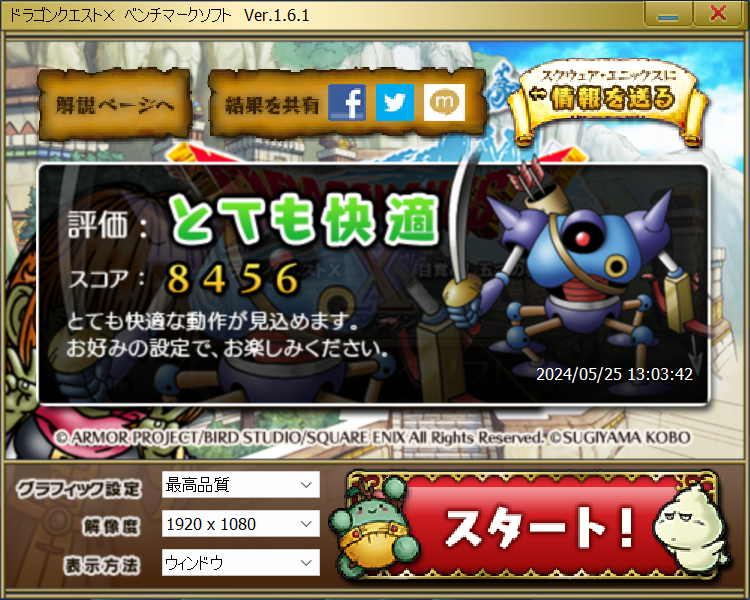
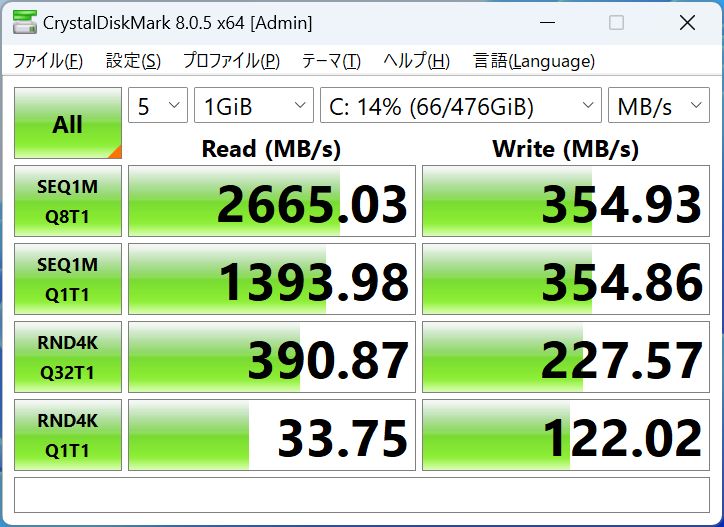
今回購入したミニPCの良い点・悪い点
良い点
CPUに負荷がかかってファンの回転が100%になっても、騒音がほとんど気になりません。音楽を聴くには最適なPCだと思います。また、YouTubeの視聴やWebの閲覧など一般的な用途では、十分な性能を持っており、不満を感じることはないと思います。セールで処分価格で売られていたら購入してみてはと思います。
また、ネジ4本を外すだけで、メモリにアクセスでき交換は非常に容易です。
悪い点
メモリが8GBのモデルはWindows11で使うには少なすぎて実用的ではありません。メモリの増設が必須です。
クリーンインストールしなければ、Volumeライセンスで使うことになる。
感想
実は、本体のデザインが好きというのもあって購入しました。
光学メディアを焼くときは、あまりPCを動かしたくないのですが、PCを複数持っていると、そういう問題がありません。
このモデルはサブ機としては十分すぎるほどの性能なので(もちろんメインで使えます)、価格が納得できたら購入してみてはと思います。
↓ポチッと応援よろしくお願いします。






コメント